Spis treści
- Metoda 1. Odzyskaj usunięte pliki programu Windows Defender za pomocą oprogramowania do odzyskiwania
- Metoda 2. Przywróć pliki poddane kwarantannie w ustawieniach zabezpieczeń systemu Windows
- Metoda 3. Przywróć usunięte pliki Defendera za pomocą CMD
- Metoda 4. Odzyskaj usunięte pliki z programu Back Defender za pomocą usług odzyskiwania danych
- Jak zatrzymać program Windows Defender automatycznie usuwający pliki
Windows Defender to wbudowane narzędzie do czyszczenia wirusów, które może pomóc w skanowaniu i usuwaniu wirusów z komputera. Czasami to narzędzie może popełniać błędy i usuwać ważne pliki, które wyglądają podejrzanie.
Jeśli zauważysz, że program Windows Defender usuwa pliki, nie martw się! Oferujemy cztery możliwe metody odzyskiwania usuniętych plików programu Windows Defender:
| Ta metoda powinna być zalecana, jeśli nigdzie nie można znaleźć usuniętych plików. Może pomóc w odzyskaniu usuniętych plików , w tym zdjęć, dokumentów i filmów. | |
| Pliki, które Twoim zdaniem zostały usunięte, mogą nadal pozostać w folderze Elementy poddane kwarantannie i możesz łatwo przywrócić pliki w tym folderze. | |
| Jeśli nie możesz znaleźć usuniętych plików w oknie Elementy poddane kwarantannie, możesz użyć wiersza poleceń, aby przywrócić usunięte pliki przez usługę Defender. | |
| Dzięki tej metodzie eksperci poradzą sobie z problemami związanymi z utratą danych, a Ty będziesz mógł komunikować się z profesjonalnym zespołem zajmującym się odzyskiwaniem danych. |
Zacznijmy teraz od pierwszej metody!
Metoda 1. Odzyskaj usunięte pliki programu Windows Defender za pomocą oprogramowania do odzyskiwania systemu Windows
Możesz nie znaleźć usuniętych plików programu Windows Defender w Koszu , a zastosowanie niezawodnego narzędzia do odzyskiwania danych może zaoszczędzić dużo czasu. Jeśli będziesz szukać w Google oprogramowania do odzyskiwania danych i pobierać różne programy do wypróbowania, zmarnujesz czas. Polecamy EaseUS Data Recovery Wizard Pro i możesz pobrać to oprogramowanie już teraz. Można go pobrać bezpłatnie i nie będzie on kosztować żadnych pieniędzy, dopóki nie zechcesz uaktualnić do wersji pro.
Oprogramowanie do odzyskiwania danych EaseUS może rozwiązać wiele problemów z danymi, zwłaszcza przypadkowe usunięcie:
- Odzyskaj trwale usunięte pliki , które przypadkowo usunął program Windows Defender.
- Odzyskaj usunięte pliki MP4 , JPEG, PNG, MOV i pliki Microsoft Office.
- Rozwiąż problemy z utratą danych na urządzeniach takich jak dyski twarde, dyski SSD, zewnętrzne dyski twarde, dyski flash USB, karty SD itp.
Oto pisemny samouczek, który pomoże Ci dowiedzieć się, jak odzyskać pliki usunięte przez Windows Defender za pomocą Kreatora odzyskiwania danych EaseUS:
Krok 1. Wybierz dokładną lokalizację pliku, a następnie kliknij przycisk „Skanuj”, aby kontynuować.

Krok 2. Po zakończeniu procesu wybierz foldery „Usunięte pliki” i „Inne utracone pliki” w lewym panelu. Następnie możesz zastosować funkcję „Filtruj” lub kliknąć przycisk „Wyszukaj pliki lub foldery”, aby znaleźć usunięte pliki.

Krok 3. Kliknij przycisk „Odzyskaj” i zapisz przywrócone pliki – najlepiej, gdyby były inne niż oryginalne.

Czy odzyskałeś pliki osobiste usunięte przez Defender? Nie zapomnij udostępnić tego przydatnego narzędzia do odzyskiwania większej liczbie użytkowników systemu Windows!
Metoda 2. Przywróć pliki poddane kwarantannie w ustawieniach zabezpieczeń systemu Windows
Czy wiesz, gdzie trafiają usunięte pliki programu Windows Defender? Usunięte pliki nie zostaną przeniesione do Kosza i można je łatwo znaleźć w obszarze kwarantanny programu Windows Defender. Sprawdź szczegółowy samouczek tutaj:
Krok 1. Wpisz Bezpieczeństwo systemu Windows w polu wyszukiwania systemu Windows i wybierz pierwszy wynik. Jeśli pasek wyszukiwania systemu Windows 11 nie działa , kliknij prawym przyciskiem myszy pasek zadań, wybierz „Ustawienia paska zadań” i wyszukaj aplikację Zabezpieczenia systemu Windows.

Krok 2. Kliknij zakładkę „Ochrona przed wirusami i zagrożeniami” i „Historia ochrony”.
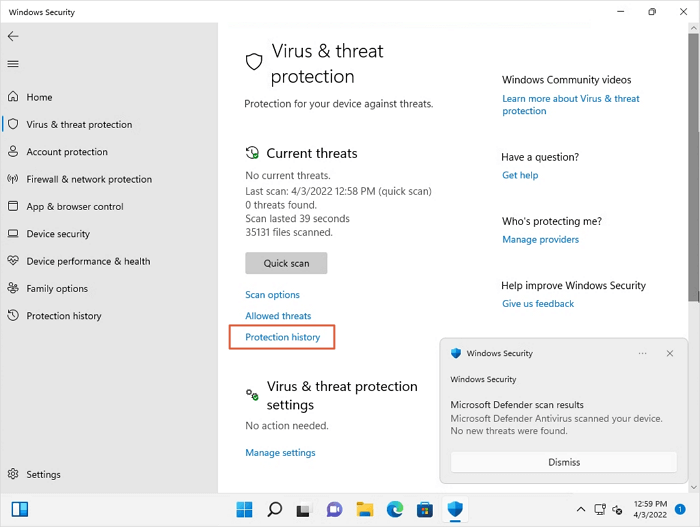
Krok 3. Otwórz menu Filtr i wybierz „Elementy poddane kwarantannie”.
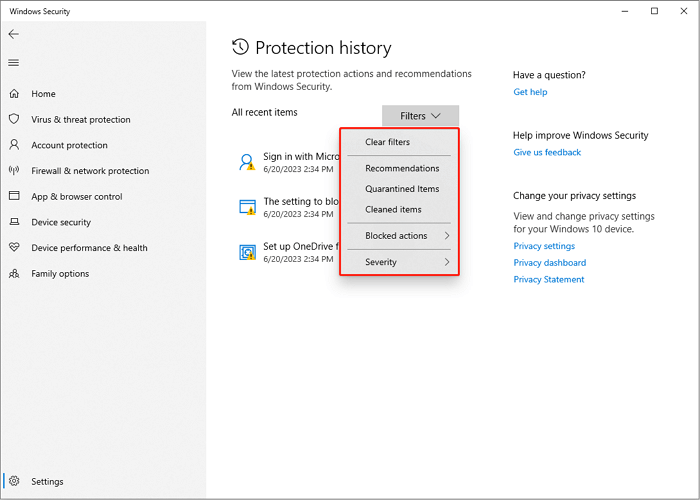
Krok 4. Znajdź pliki, które chcesz przywrócić, i wybierz „Działania”> „Przywróć”.
Mam nadzieję, że ta metoda pomoże Ci odzyskać pliki usunięte przez program antywirusowy !
Metoda 3. Przywróć usunięte pliki Defendera za pomocą CMD
Ta metoda może być metodą zapasową, gdy nie można znaleźć poszukiwanych przedmiotów w oknie Przedmioty poddane kwarantannie. Jeśli nie jesteś zaznajomiony z wierszami poleceń i wierszem poleceń , lepiej wybrać pierwszą metodę.
Krok 1. Uruchom wiersz poleceń jako administrator. Narzędzie można łatwo uruchomić za pomocą opcji wyszukiwania.
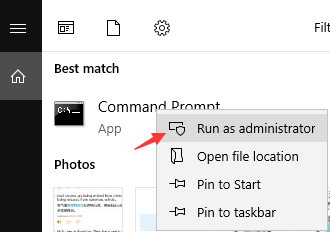
Krok 2. Aby zlokalizować folder Windows Defender, wpisz cd C:\Program Files\Windows Defender .
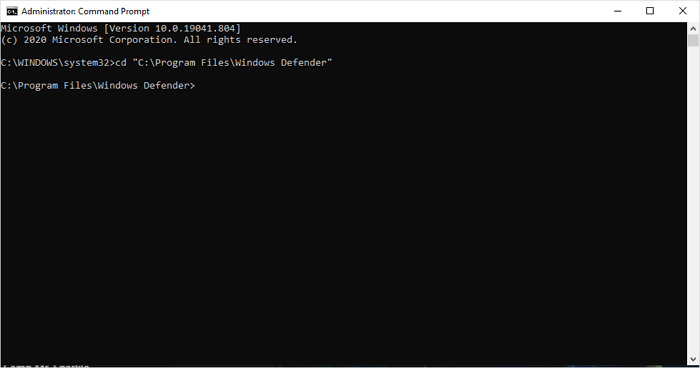
Krok 3. Wpisz mpcmdrun -restore -listall to i naciśnij klawisz Enter, aby wyświetlić listę wszystkich elementów poddanych kwarantannie.
Krok 4. Aby przywrócić elementy, wpisz MpCmdRun -Restore i dodaj nazwę pliku.
Jeśli chcesz dowiedzieć się więcej o odzyskiwaniu plików za pomocą CMD, sprawdź teraz następujący fragment:
Jak odzyskać usunięte pliki za pomocą wiersza poleceń
Przypadkowo usunięte pliki lub utracone dane z dysku flash USB, dysku twardego, karty SD w systemie Windows 10/8/7? Czytaj więcej >>
Metoda 4. Odzyskaj usunięte pliki z programu Back Defender za pomocą usług odzyskiwania danych
Żadna metoda nie działa? Metody są dla Ciebie za trudne? Nie martw się! Oto ostatnie rozwiązanie, które nie wymaga zaawansowanej wiedzy komputerowej. Korzystanie z usług odzyskiwania danych EaseUS może ułatwić odzyskiwanie danych, a z profesjonalnymi ekspertami w dziedzinie odzyskiwania danych możesz w każdej chwili skontaktować się online. Kliknij poniższy link, aby rozpocząć okno czatu już teraz!
Usługi naprawy dysków twardych EaseUS
Kliknij tutaj, aby skontaktować się z naszymi ekspertami w celu uzyskania bezpłatnej wyceny
Skonsultuj się z ekspertami EaseUS ds. odzyskiwania danych, aby uzyskać indywidualną usługę odzyskiwania ręcznego. Po BEZPŁATNEJ diagnozie możemy zaoferować następujące usługi
- Napraw uszkodzoną strukturę RAID, niemożliwy do rozruchu system operacyjny Windows i uszkodzony plik dysku wirtualnego
- Odzyskaj/napraw utraconą partycję i dysk podzielony na partycje
- Sformatuj dysk twardy i napraw dysk RAW (dysk zaszyfrowany funkcją Bitlocker)
- Napraw dyski, które stają się partycjami chronionymi GPT
Jak zatrzymać program Windows Defender automatycznie usuwający pliki
Po nauczeniu się odzyskiwania usuniętych plików programu Windows Defender możesz wyłączyć program Windows Defender, aby uniknąć tego problemu. Właściwie możesz uniemożliwić programowi Windows Defender automatyczne usuwanie plików, dostosowując ustawienia.
Oto jak możesz to zrobić:
Krok 1. Przejdź do „Zabezpieczenia systemu Windows”> „Ochrona przed wirusami i zagrożeniami”.
Krok 2. Przewiń w dół, aby znaleźć „Ustawienia ochrony przed wirusami i zagrożeniami” i kliknij „Zarządzaj ustawieniami”.
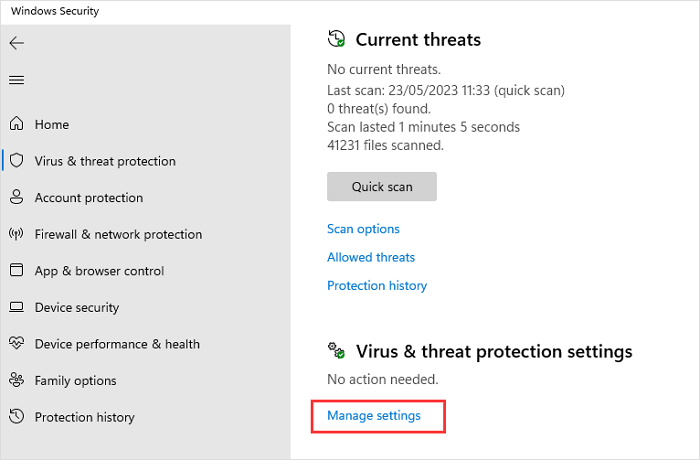
Krok 3. Przewiń w dół i kliknij „Dodaj lub usuń wykluczenia”. Następnie możesz dodać kilka ważnych plików/folderów, aby uniemożliwić programowi Windows Defender usuwanie plików w systemie Windows 11 .
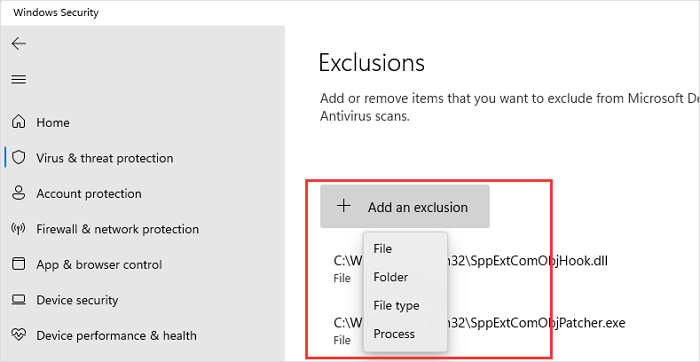
Jeśli uważasz, że metody odzyskiwania i wskazówki dotyczące zapobiegania są pomocne, możesz udostępnić ten fragment w mediach społecznościowych, aby pomóc większej liczbie czytelników!
Wniosek
Podczas korzystania z systemu operacyjnego Windows niektóre programy automatycznie usuwają pliki z różnych powodów. Bez względu na to, w jaki sposób i jakie pliki utraciłeś, Kreator odzyskiwania danych EaseUS pomoże Ci je przywrócić. Pobierz to zaawansowane narzędzie do odzyskiwania danych już dziś!
Często zadawane pytania dotyczące odzyskiwania usuniętych plików w programie Windows Defender
Oto kilka dodatkowych pytań dotyczących odzyskiwania usuniętych plików w programie Windows Defender:
1. Gdzie trafiają pliki usunięte przez Windows Defender?
Pliki nie zostaną umieszczone w Koszu; usunięte pliki programu Windows Defender znajdziesz w folderze poddanym kwarantannie. Możesz przejść do tego folderu, aby sprawdzić usunięte pliki: C:\ProgramData\Microsoft\Windows Defender\Quarantined.
2. Czy program Windows Defender automatycznie usuwa pliki?
Tak, Windows Defender automatycznie usunie pliki. Podczas skanowania w poszukiwaniu złośliwego oprogramowania i wirusów program Windows Defender usunie podejrzane pliki i foldery z komputera, aby chronić inne dane.
3. Jak odzyskać pliki usunięte przez Windows Defender?
W tym fragmencie wymieniliśmy wiele wskazówek dotyczących odzyskiwania:
- Zastosuj Kreator odzyskiwania danych EaseUS
- Przywróć z folderu poddanego kwarantannie w ustawieniach systemu Windows
- Użyj CMD, aby przywrócić dane z folderu poddanego kwarantannie
- Skontaktuj się z usługami odzyskiwania danych EaseUS
Powiązane artykuły
-
Elden Ring utracone postępy lub niedostępne na Xbox/PS4/PC
![author icon]() Maggy Luy/2023/06/29
Maggy Luy/2023/06/29
-
Jak przywrócić poprzednią wersję dokumentu programu Word [proste metody]
![author icon]() Arek/2023/10/24
Arek/2023/10/24
-
Jak odzyskać pliki po przywróceniu ustawień fabrycznych laptopa
![author icon]() Arek/2023/02/27
Arek/2023/02/27
-
10 szybkich poprawek dla losowego ponownego uruchamiania systemu Windows 11 (2023)
![author icon]() Arek/2023/11/21
Arek/2023/11/21
